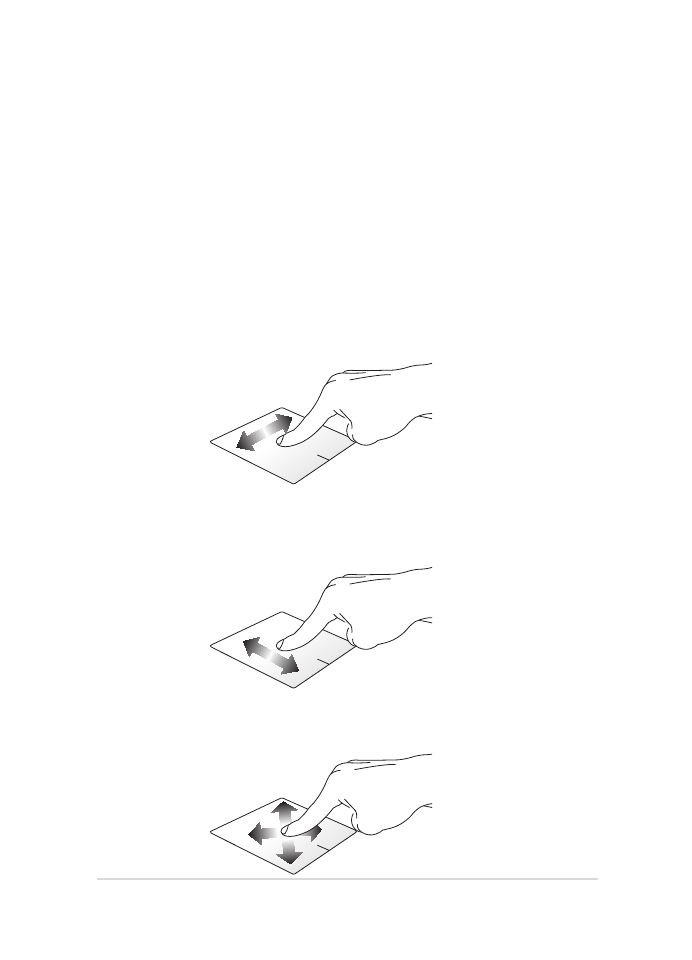
Touchpad-Gesten
Gesten ermöglichen Ihnen das Ausführen von Programmen und Zugreifen
auf Einstellungen Ihres Notebook-PCs. Beachten Sie beim Einsatz von
Handgesten an Ihrem Touchpad folgende Abbildungen.
Zeiger bewegen
Zur Aktivierung dieses Zeigers können Sie eine beliebige Stelle am Touchpad
antippen; wischen Sie mit Ihrem Finger dann zum Bewegen des Zeigers über
das Touchpad.
Horizontal wischen
Vertikal wischen
Diagonal wischen
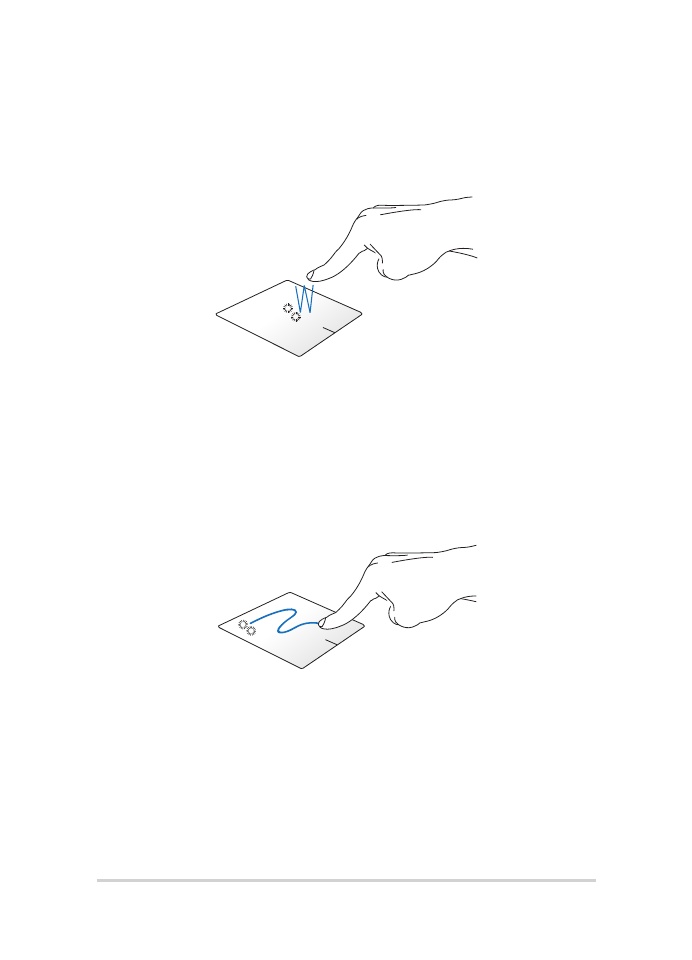
32
Notebook PC E-Handbuch
Gesten mit einem Finger
Tippen/Klicken, Doppeltippen/Doppelklicken
•
Tippen Sie am Startbildschirm zum Starten auf eine App.
•
Doppeltippen/Doppelklicken Sie im Desktop-Modus auf eine
Anwendung, um diese zu starten.
Ziehen und ablegen
Doppeltippen Sie auf ein Element, wischen Sie dann mit demselben Finger,
ohne den Finger vom Touchpad zu lösen. Legen Sie das Element an seinem
neuen Ort ab, indem Sie Ihren Finger vom Touchpad lösen.
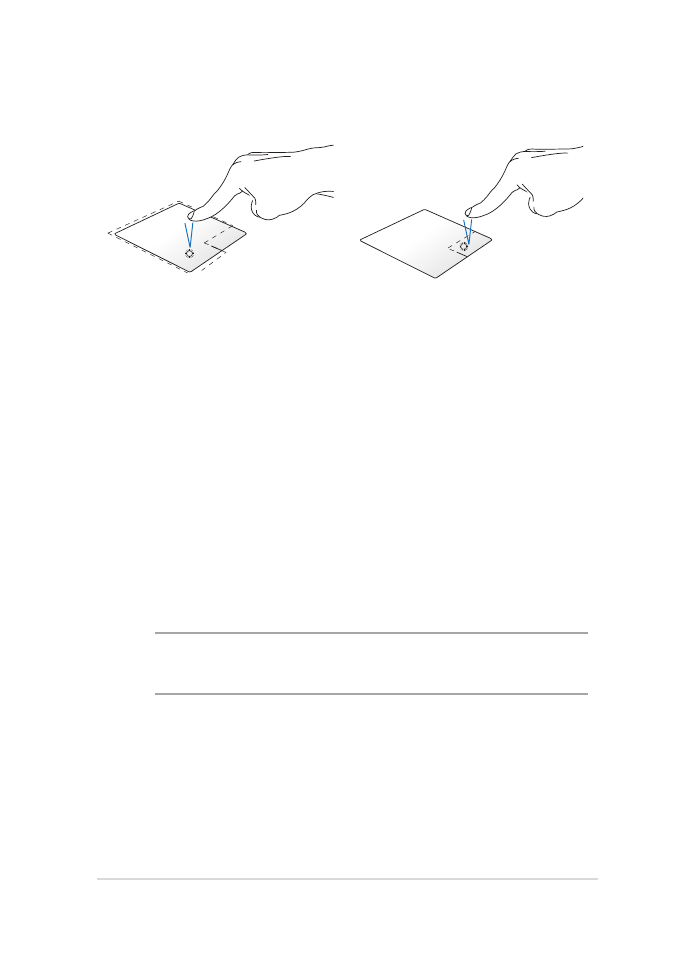
Notebook PC E-Handbuch
33
Linksklick
Rechtsklick
•
Klicken Sie im
Startbildschirm zum
Ausführen auf eine App.
•
Doppelklicken Sie im
Desktop-Modus zum Starten
auf eine Anwendung.
•
Klicken Sie im Startbildschirm
zum Auswählen
und Einblenden der
Einstellungsleiste auf eine
App. Alternativ können Sie
zum Einblenden der Alle
Apps-Leiste diese Taste
drücken.
•
Verwenden Sie diese Taste
im Desktop-Modus zum
Öffnen des Rechtsklickmenüs
(Kontextmenü).
HINWEIS: Die Bereiche innerhalb der gepunkteten Linie repräsentieren die
Positionen der Linksklick- und Rechtsklicktaste am Touchpad.
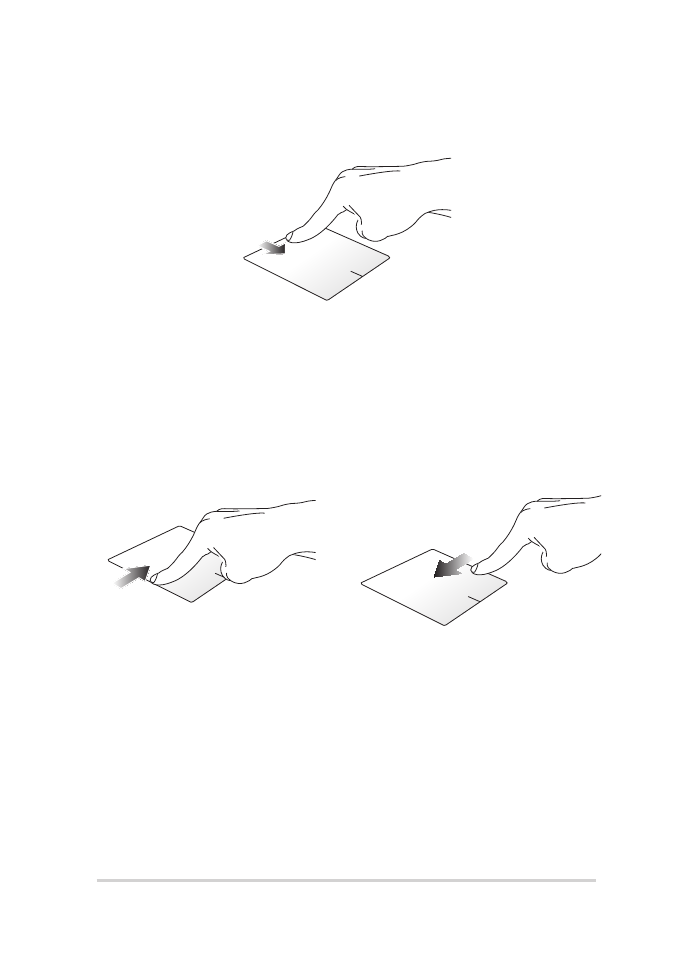
34
Notebook PC E-Handbuch
Vom oberen Rand streichen
•
Wischen Sie im Startbildschirm zum Einblenden der Alle Apps-
Leiste von oben über das Touchpad.
•
Wischen Sie in einer laufenden App zum Einblenden des Menüs von
oben über das Touchpad.
Vom linken Rand streichen
Vom rechten Rand streichen
Wischen Sie zum Durchblättern Ihrer
laufenden Anwendungen von links
über das Touchpad.
Wischen Sie zum Einblenden der
Charms-Leiste von rechts über das
Touchpad.
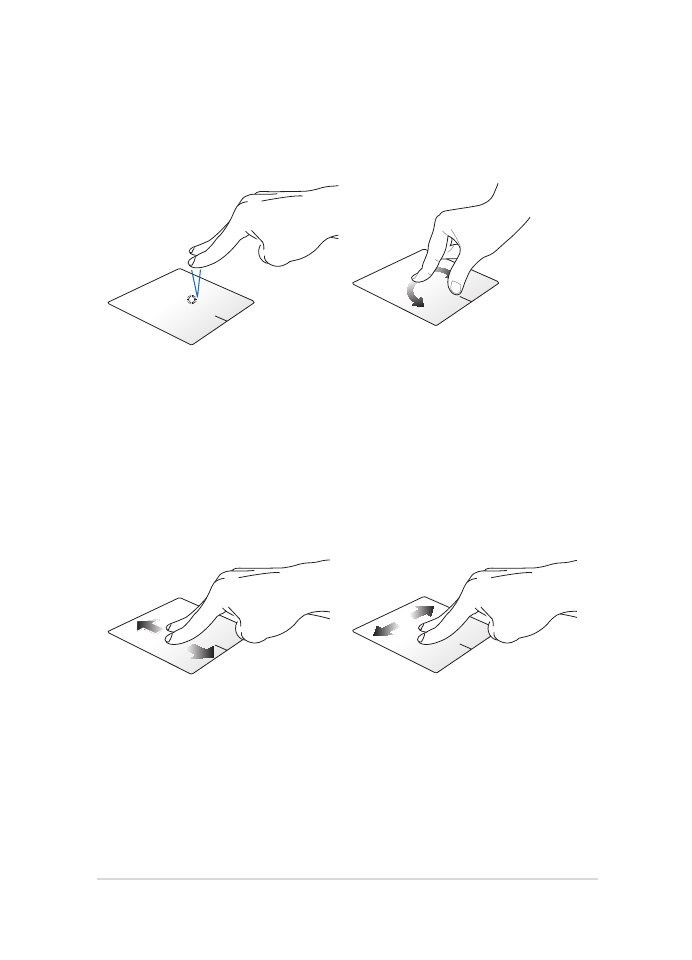
Notebook PC E-Handbuch
35
Gesten mit zwei Fingern
Klicken Sie auf
Drehen
Tippen Sie zum Simulieren eines
Rechtsklicks mit beiden Fingern auf
das Touchpad.
Legen Sie zum Drehen eines Bildes
in Windows® Photo Viewer zwei
Finger am Touchpad ab, drehen Sie
dann einen Finger im oder gegen
den Uhrzeigersinn, während sie den
anderen Finger still halten.
Blättern mit zwei Fingern
(aufwärts/abwärts)
Blättern mit zwei Fingern (links/
rechts)
Wischen Sie zum Auf-/
Abwärtsblättern mit zwei Fingern.
Wischen Sie zum Links-/
Rechtsblättern mit zwei Fingern.
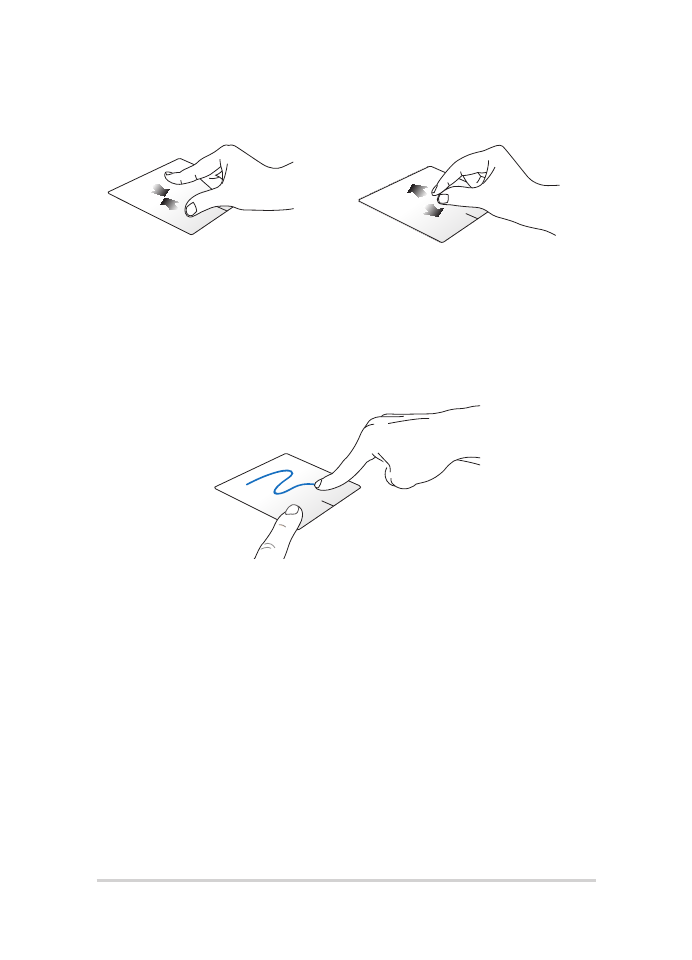
36
Notebook PC E-Handbuch
Verkleinern
Vergrößern
Führen Sie zwei Finger am Touchpad
zusammen.
Spreizen Sie zwei Finger am
Touchpad auseinander.
Ziehen und ablegen
Wählen Sie ein Element, halten Sie dann die Linksklick-Taste gedrückt.
Wischen Sie mit Ihrem anderen Finger nach unten über das Touchpad;
dadurch können Sie das Element an eine neue Position verschieben.
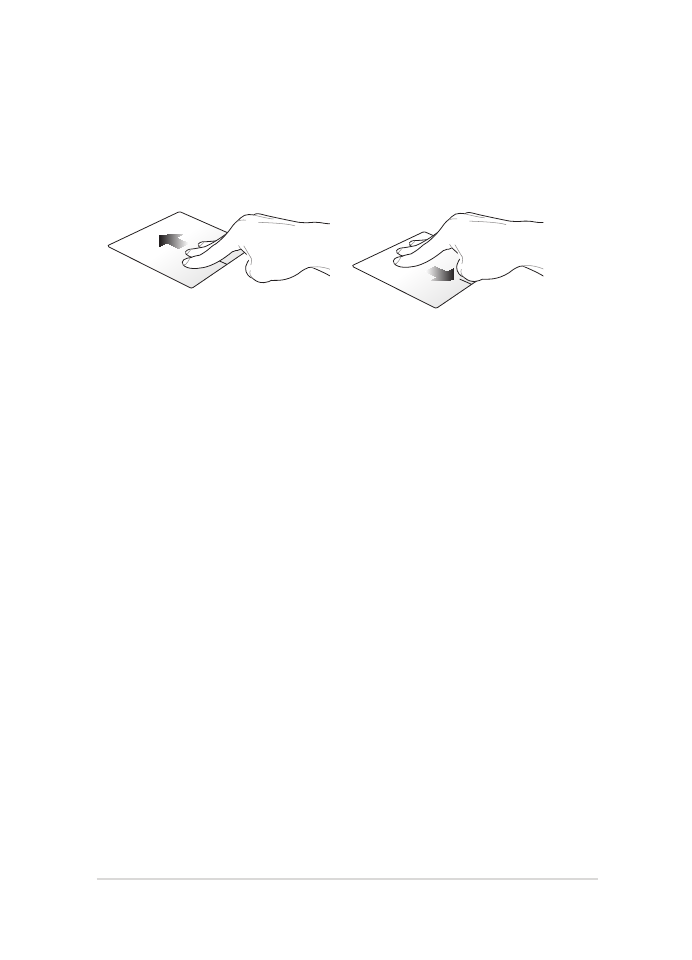
Notebook PC E-Handbuch
37
Dreifingergesten
Nach oben wischen
Nach unten wischen
Wischen Sie zum Einblenden aller
laufenden Anwendungen mit drei
Fingern nach oben.
Wischen Sie zum Einblenden des
Desktop-Modus mit drei Fingern
nach unten.
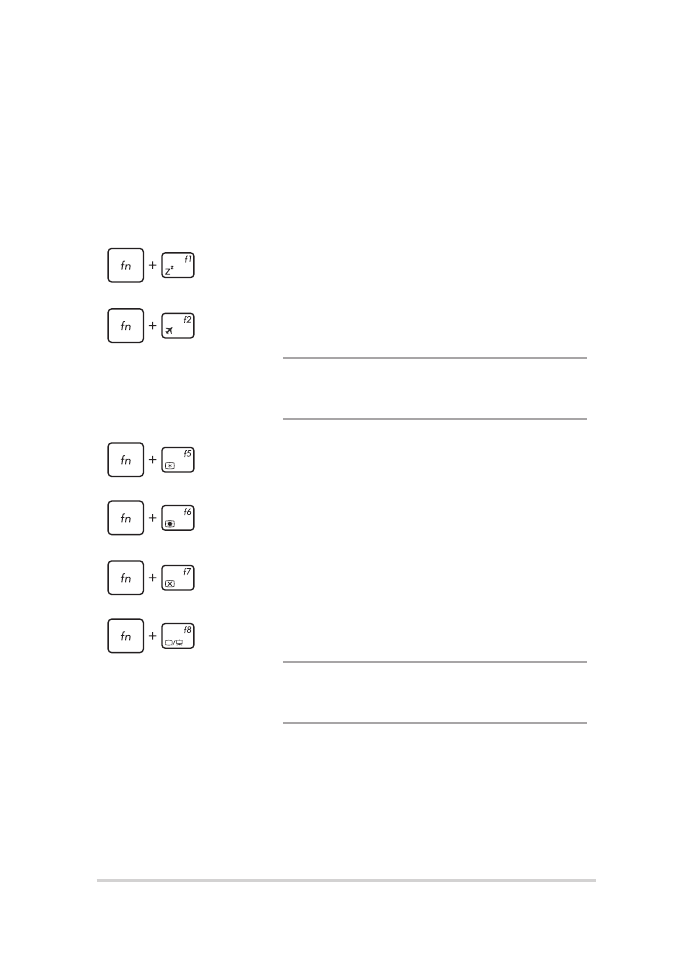
38
Notebook PC E-Handbuch
Funktionstasten
Die Funktionstasten an der Tastatur Ihres Notebook-PCs können folgende
Befehle ausführen: